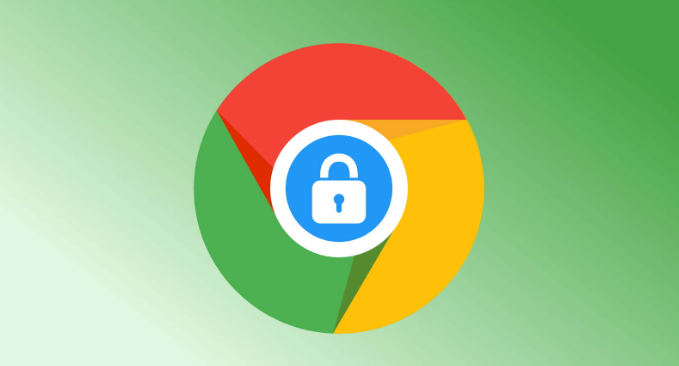详情介绍
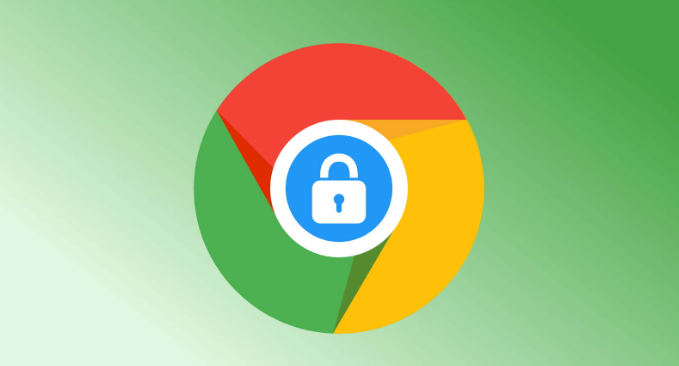
以下是针对“Chrome浏览器浏览历史快速清理及管理方法详解”的实用教程:
启动Chrome浏览器并进入设置界面。双击桌面上的快捷方式打开程序,点击右上角由三个竖点组成的菜单图标,选择“设置”选项进入控制面板。在页面左侧菜单栏中找到并点击“隐私设置和安全性”板块,这里集中管理着与历史记录相关的所有配置参数。
打开清除浏览数据的专用窗口。在隐私设置区域定位到“清除浏览器数据”按钮并点击它。系统会弹出新对话框,提供多种数据类型的勾选框以及时间范围选择器。若需彻底清理所有痕迹,应在时间范围内选择“所有时间”,确保覆盖全部周期内的记录。核心选项包括浏览历史记录、Cookie及其他网站数据、缓存的图像和文件等。
执行精准的数据擦除命令。完成上述选择后点击对话框底部的“清除数据”按钮,浏览器将按照设定参数执行批量删除操作。过程可能需要短暂等待,期间不要进行其他操作以免中断流程。完成后页面会自动刷新,此时所有选定类型的浏览痕迹已被移除。熟练用户可直接使用键盘组合键提高效率:Windows系统按下Ctrl+Shift+Delete,Mac系统则用Command+Shift+Delete。这种方式能绕过多级菜单直达目标功能,适合频繁进行维护的用户群体。
管理特定站点的历史留存规则。对于某些需要保留访问记录的重要网页,可通过添加书签方式做标记。在地址栏输入目标网址后按Ctrl+D收藏该页面,未来即使全局清理也不会影响已保存的书签内容。这种方法特别适合工作相关的参考资料或常访平台。
处理异常残留信息的应急方案。如果发现个别网站仍显示过往访问提示,可手动访问该站点后按Ctrl+H调出历史记录面板,找到对应条目右键选择删除。此方法适用于零星出现的顽固性记录,能实现针对性修补而不必全盘重清。
验证清理效果的方法。重新访问之前常去的网站观察是否仍需重新登录,检查地址栏预测建议是否消失,这些都是判断数据是否清除干净的直观方式。若发现仍有残余痕迹,可重复上述步骤再次执行全面清理。
通过上述步骤组合实施,用户能够高效管控Chrome浏览器的数字足迹。日常使用时建议养成定时清理习惯,遇到异常情况优先检查扩展程序权限设置。对于共用设备场景,每次使用后都应进行基础级的数据清除操作以保护个人隐私。